Como configurar notificações do WhatsApp no iPhone
Por Thiago Furquim | Editado por Bruno Salutes | 12 de Maio de 2021 às 22h50
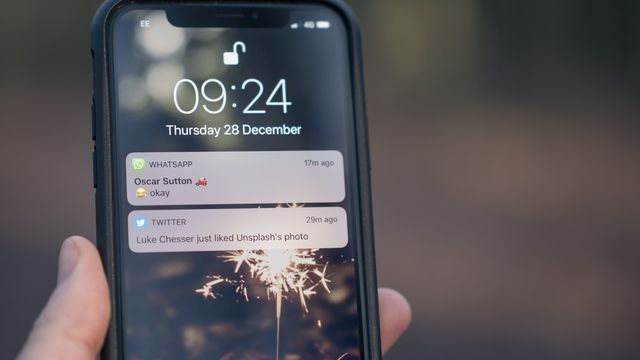
As notificações push do WhatsApp fazem parte do cotidiano de muitos usuários de iPhone. Elas existem para que não seja necessário estarmos o tempo todo com a tela ligada no aplicativo esperando a resposta daquela pessoa ou para acompanhar as últimas discussões de grupos.
- Como transferir dinheiro e fazer pagamento pelo WhatsApp
- Como ouvir um áudio no WhatsApp sem a outra pessoa saber
- Como fazer backup do WhatsApp no iPhone
No entanto, receber milhares de alertas do WhatsApp o dia inteiro pode tornar o benefício um verdadeiro incomodo. Se você precisa ajustar a forma como recebe as notificações do mensageiro, a melhor maneira de resolver essa situação é gerenciá-las para ajustar às suas preferências e melhorar a experiência de uso.
As opções disponíveis incluem silenciar conversas de pessoas e grupos, personalizar a forma que o WhatsApp entrega as notificações e até modificar os parâmetros que o iOS exibe alertas no smartphone.
Neste artigo, separamos as possibilidades de gerenciamento das notificações do WhatsApp no iPhone.
Gerenciando notificações do WhatsApp no iPhone
No WhatsApp
Selecionar cada conversa no WhatsApp e silenciá-la é uma prática comum e rotineira. Porém, o que muitas pessoas não sabem é que o aplicativo também fornece opções personalizadas para facilitar o ajuste de notificações visuais e sonoros de pessoas e grupos.
Assim, em muitos casos, você não precisa selecionar cada conversa que não deseja receber notificação e nem ir diretamente para as configurações do iOS.
Para isso, abra o aplicativo e toque na aba "Configurações" > "Notificações".
Confira nossa legenda abaixo para os ajustes de notificação:
- "Notificações de mensagens": mantenha ativado para ser notificado de mensagens enviadas por pessoas e qual tipo de som quer escutar.
- "Notificações de grupos": mantenha ativado para ser notificado de mensagens enviadas por grupos e qual tipo de som quer escutar.
- "Notificações no aplicativo": nessa opção, é possível alterar o formato do alerta, ou desativá-lo, assim como se deve emitir som e vibrar o iPhone.
- "Mostrar na pré-visualização": leia a mensagem na notificação antes de abrir a conversa no WhatsApp.
- "Redefinir configurações de notificação": retorne aos ajustes padrões de notificação do aplicativo.
No iOS
O sistema do iPhone apresenta três tipos de notificações diferentes para você gerenciar conforme a sua preferência:
- "Alertas de banners": apresenta notificações em banner na tela bloqueada, Central de Notificações e pop-up com a tela ligada.
- "Sons": emitir alerta sonoro para avisar sobre novas notificações.
- "Avisos": exibe um ícone vermelho de aviso no aplicativo.
Para isso, basta ir no app Ajustes > "Notificações" > "WhatsApp" e modificar as predefinições que o sistema configura ao aceitar a exibição de alertas do mensageiro. Para desativá-las, basta tocar no seletor ao lado de "Permitir Notificações".
Simples, não é mesmo? Assim você pode escolher a melhor forma que o WhastApp e o iOS entregam as notificações de conversas com amigos e grupos no iPhone.